Důležité informace: Power View byl v aplikaci Excel pro Windows odebrán z pásu karet, ale interaktivní vizuální prostředí, které poskytuje Power View,je k dispozici jako součást Power BI Desktop, který si můžete stáhnout zdarma. Můžete snadno importovat existující Power View sestavy do Power BI. I Power View je stále k dispozici, možná budete muset aktualizovat Microsoft Silverlight, protože je teď ve výchozím nastavení vypnutý. K zapnutí Power View použijte následující postup.
Povolení služeb
-
Na kartě Soubor zvolte Možnosti >Obecné>ochrana Nastavení > klikněte na tlačítko Ochrana osobních Nastavení.
-
Potom v části Volitelné připojené prostředí zaškrtněte políčko Povolit volitelné připojené prostředí.
-
Ukončete a restartujte Excel.
Přizpůsobení pásu karet
-
Na kartě Soubor zvolte Možnosti a > přizpůsobit pás karet.
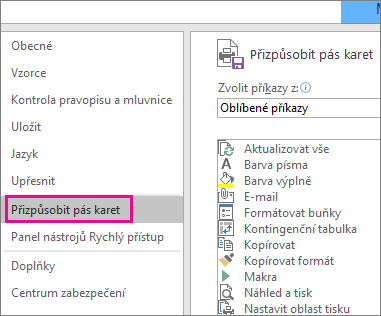
-
Ve skupině Hlavní karty klikněte na kartu, do které chcete přidat novou skupinu, a klikněte na Nová skupina.
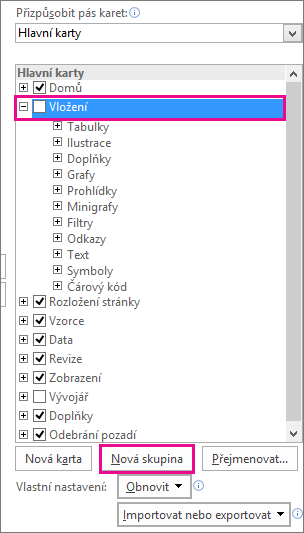
-
Potom vyberte možnost Zvolit příkazy z, klikněte na Příkazy, které nejsou na pásu karet,zvolte Vložit Power View sestavy ze seznamu a klikněte na Přidat. V případě potřeby můžete novou skupinu přesunout pomocí šipek nahoru nebo dolů napravo od skupiny Hlavní karty.
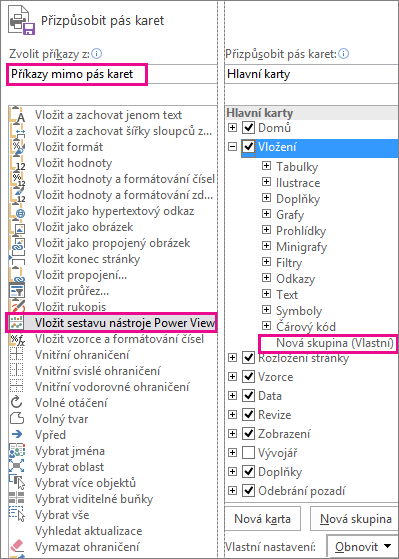
-
S vybranou novou skupinou (vlastní) klikněte na tlačítko Přejmenovat a do pole Zobrazovaný název zadejte název, který chcete pro skupinu Power View skupiny, například "Moje sestavy". Dokončete to tak, že dvakrát kliknete na OK.
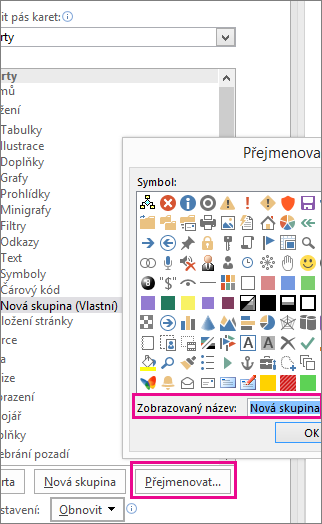
Zapnutí doplňku Power View
Při prvním vložení listu Power View list Excel zobrazí výzva k povolení doplňků analýzy dat,takže klikněte na Povolit.
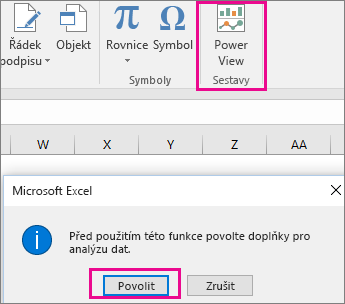
Může se také zobrazit výzva k povolení Silverlightu. Pokud se vám přesto zobrazí výzva, budete možná muset k odblokování Silverlightu použít klíče registru.
Pokud potom budete mít problémy, měli byste zvážit přechod na Power BI Desktop, protože jde o mnohem bohatější aplikaci.










